
Quản lý cuộc hội thoại nhóm trong Tin nhắn trên máy Mac
Sau khi bạn gửi tin nhắn cho một nhóm người, hãy đổi tên nhóm, thêm hoặc xóa mọi người khỏi cuộc hội thoại hoặc rời khỏi nhóm.
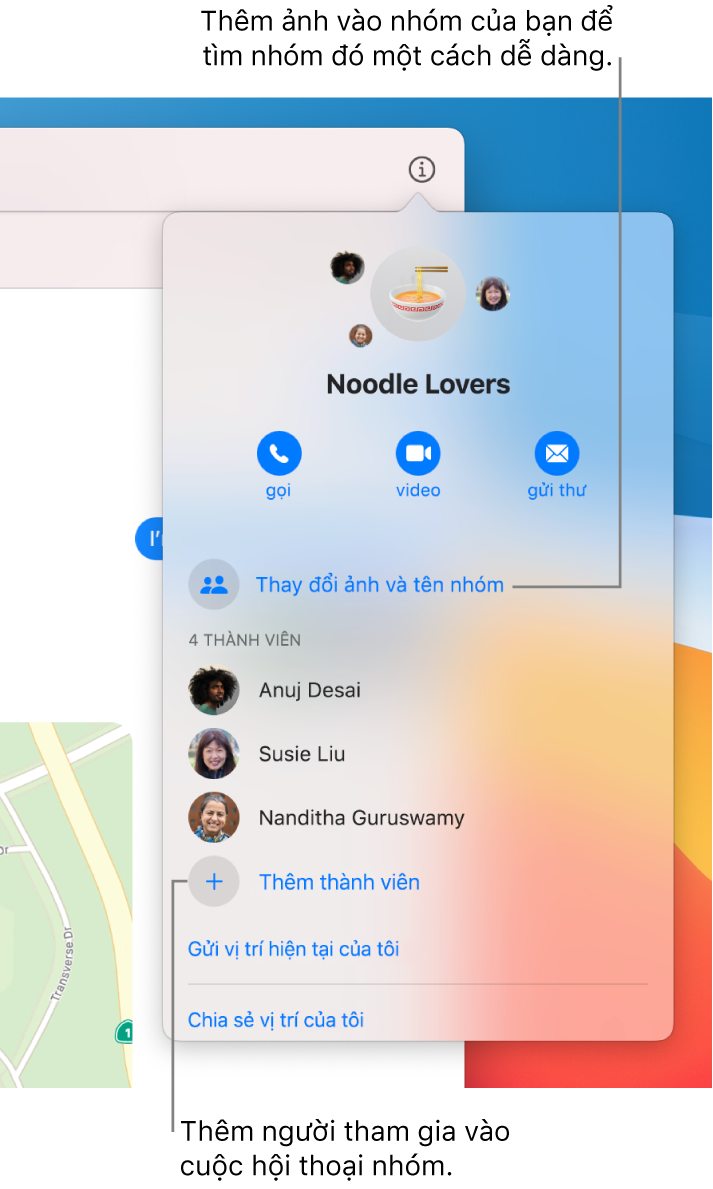
Thêm tên nhóm và ảnh
Bạn có thể gửi tin nhắn tới một nhóm người, sau đó đặt tên cho cuộc trò chuyện nhóm của bạn để dễ dàng theo dõi và tìm thấy hơn.
Trong ứng dụng Tin nhắn
 trên máy Mac của bạn, hãy chọn một cuộc hội thoại nhóm.
trên máy Mac của bạn, hãy chọn một cuộc hội thoại nhóm.Để tìm kiếm liên hệ và nội dung trong cuộc hội thoại, hãy bấm vào trường Tìm kiếm ở góc trên cùng bên trái và nhập nội dung bạn đang tìm kiếm. Hoặc chọn từ các liên hệ, liên kết, ảnh, v.v. được gợi ý.
Bấm vào nút Chi tiết
 , bấm vào “Thay đổi tên nhóm và ảnh”, sau đó làm theo các hướng dẫn trên màn hình.
, bấm vào “Thay đổi tên nhóm và ảnh”, sau đó làm theo các hướng dẫn trên màn hình.Tên nhóm: Nhập tên nhóm như bạn muốn tên đó được hiển thị.
Ảnh: Chọn bất kỳ nội dung nào từ ảnh lồng nhiều màu sắc, ảnh chuẩn hoặc Memoji được cá nhân hóa.
Bấm vào Xong.
Thêm người vào cuộc hội thoại nhóm
Bạn có thể thêm người vào cuộc hội thoại nhóm, ngay cả sau khi cuộc hội thoại được bắt đầu.
Ghi chú: Bạn chỉ có thể thêm người vào cuộc hội thoại nhóm; bạn không thể thêm bất kỳ ai khác vào cuộc hội thoại với một người.
Trong ứng dụng Tin nhắn
 trên máy Mac của bạn, hãy chọn một cuộc hội thoại nhóm.
trên máy Mac của bạn, hãy chọn một cuộc hội thoại nhóm.Để tìm kiếm liên hệ và nội dung trong cuộc hội thoại, hãy bấm vào trường Tìm kiếm ở góc trên cùng bên trái và nhập nội dung bạn đang tìm kiếm. Hoặc chọn từ các liên hệ, liên kết, ảnh, v.v. được gợi ý.
Bấm vào nút Chi tiết
 , sau đó bấm vào Thêm thành viên.
, sau đó bấm vào Thêm thành viên.Nhập thông tin liên hệ cho người bạn muốn thêm.
Bạn không thêm ai đó đã bị giới hạn theo giới hạn liên lạc trong Thời gian sử dụng.
Xóa người khỏi cuộc hội thoại nhóm
Bạn chỉ có thể xóa một người khỏi cuộc hội thoại nhóm nếu có ít nhất ba người tham gia khác, không kể bạn.
Trong ứng dụng Tin nhắn
 trên máy Mac của bạn, hãy chọn một cuộc hội thoại nhóm.
trên máy Mac của bạn, hãy chọn một cuộc hội thoại nhóm.Để tìm kiếm liên hệ và nội dung trong cuộc hội thoại, hãy bấm vào trường Tìm kiếm ở góc trên cùng bên trái và nhập nội dung bạn đang tìm kiếm. Hoặc chọn từ các liên hệ, liên kết, ảnh, v.v. được gợi ý.
Bấm vào nút Chi tiết
 , giữ Control khi bấm vào người tham gia bạn muốn xóa, sau đó chọn Xóa khỏi cuộc hội thoại. Hoặc nếu bạn có bàn di chuột hoặc Magic Mouse, bạn cũng có thể vuốt sang trái bằng hai ngón tay lên trên người tham gia, sau đó bấm vào Xóa.
, giữ Control khi bấm vào người tham gia bạn muốn xóa, sau đó chọn Xóa khỏi cuộc hội thoại. Hoặc nếu bạn có bàn di chuột hoặc Magic Mouse, bạn cũng có thể vuốt sang trái bằng hai ngón tay lên trên người tham gia, sau đó bấm vào Xóa.
Rời khỏi cuộc hội thoại nhóm
Khi trò chuyện xong với nhóm, bạn có thể rời cuộc hội thoại nhóm.
Để rời khỏi cuộc hội thoại nhóm, phải có ít nhất ba người tham gia khác.
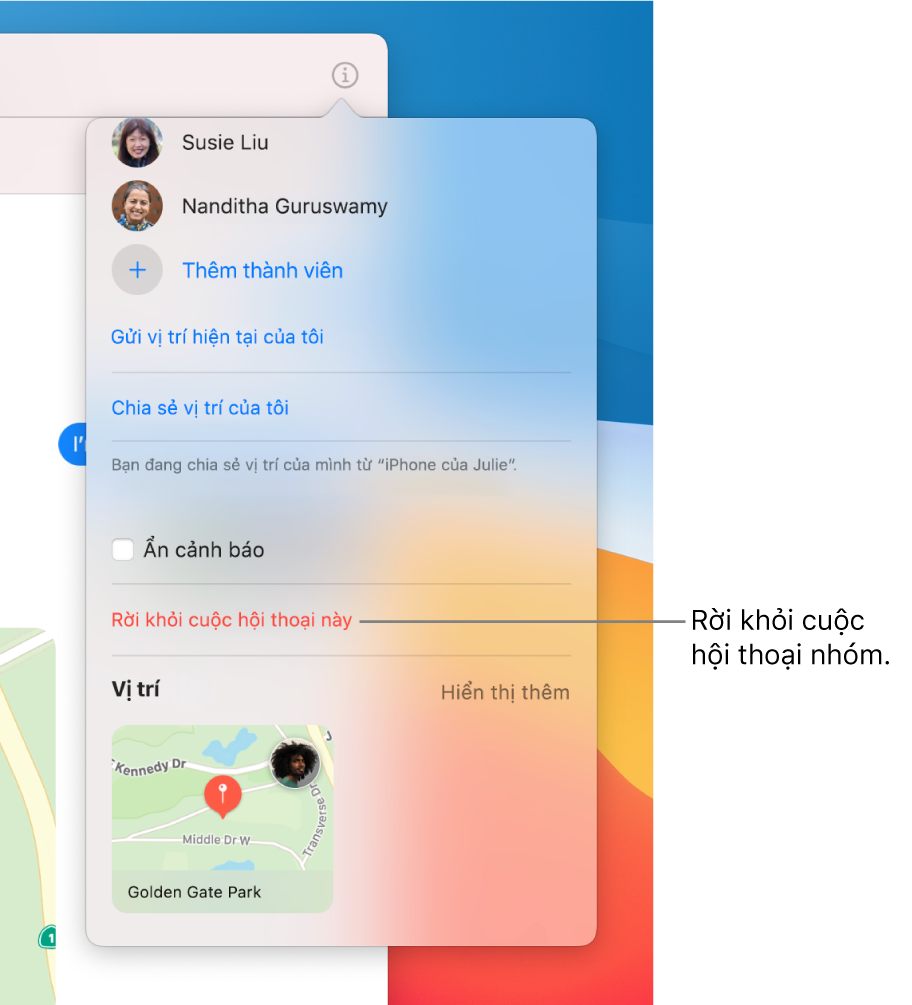
Trong ứng dụng Tin nhắn
 trên máy Mac của bạn, hãy chọn một cuộc hội thoại nhóm.
trên máy Mac của bạn, hãy chọn một cuộc hội thoại nhóm.Để tìm kiếm liên hệ và nội dung trong cuộc hội thoại, hãy bấm vào trường Tìm kiếm ở góc trên cùng bên trái và nhập nội dung bạn đang tìm kiếm. Hoặc chọn từ các liên hệ, liên kết, ảnh, v.v. được gợi ý.
Bấm vào nút Chi tiết
 , cuộn xuống cuối, sau đó bấm vào Rời khỏi cuộc hội thoại này.
, cuộn xuống cuối, sau đó bấm vào Rời khỏi cuộc hội thoại này.
Nếu bạn muốn ở lại trong cuộc hội thoại nhóm nhưng dừng nhận thông báo tin nhắn, hãy chọn hộp kiểm Ẩn cảnh báo.